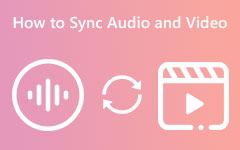Hvordan forsinke lyd ved å bruke online og offline verktøy [Detaljerte trinn]
Anta at du er interessert i å vite hvordan forsinke lyd online og offline. Da har denne artikkelen den beste løsningen for deg. Du vil også lære hvorfor du trenger å utsette lyd for videoen din. Dette innlegget vil gi ulike metoder for å utføre. På denne måten vil du ha ulike alternativer for hvilke verktøy som passer deg best. Så les dette innlegget for å oppdage disse utprøvde og testede metodene uten videre.
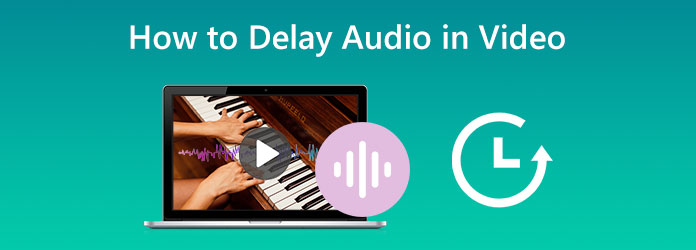
Del 1: Hvordan forsinke lyd inVideo frakoblet
Noen ganger når du ser på en film på en mediespiller, kan det hende at lyden ikke er synkronisert. Fordi det kan være en liten forsinkelse mellom lydsporet og videoen. Dette kan være frustrerende mens du ser på favorittvideoen din. Du kan bruke det riktige verktøyet til å stille inn en lydforsinkelse og synkronisere lyd og bilde på riktig måte. En annen grunn til å forsinke lyd i en video er at det vil gi skarphet til lydsporet. På denne måten vil lyden få en fin effekt, noe som gjør det bedre for folk å høre.
Hvordan forsinke lyd med Tipard Video Converter Ultimate
Tipard Video Converter Ultimate er programvaren du kan bruke offline. Du kan forsinke lyden på bare noen få sekunder ved å bruke Audio Sync-funksjonen. I tillegg, med det intuitive grensesnittet, kan du bruke verktøyet effektivt. På denne måten kan alle profesjonelle og ikke-profesjonelle brukere forsinke lyd i dette programmet. Denne frakoblede programvaren er også gratis å laste ned. Den er også tilgjengelig på Windows og Mac, noe som gjør den praktisk. Bortsett fra å forsinke lyden, er det mer du kan gjøre. I tillegg kan du endre lydinnstillingene. Du kan endre kanal, samplingshastighet og bithastighet. Du kan også endre utdataformatet til videoen. Den inkluderer MP4, MOV, AVI, WMV, MKV og mer. I tillegg er eksportprosessen rask. Du kan lagre det endelige resultatet på bare noen få sekunder. Dessuten, i tillegg til å forsinke lyd i en video, tilbyr dette programmet flere funksjoner. En av hovedfunksjonene til denne programvaren er konvertering av videoer. Den støtter flere filer som MP4, MOV, AVI, FLV, MKV, WMV og mer. Den tilbyr en batchkonverteringsprosess for å konvertere flere filer samtidig.
Følg de enkle instruksjonene nedenfor for å lære hvordan du forsinker lyd i en video ved hjelp av Tipard Video Converter Ultimate på Windows og Mac.
Trinn 1Last ned Tipard Video Converter Ultimate. Du kan klikke på Last ned knappen nedenfor for å få tilgang til appen enkelt. Etter installasjonsprosessen starter du programvaren.
Trinn 2Når grensesnittet vises på skjermen, naviger til Toolbox panel. Deretter velger du Lydsynkronisering funksjon.
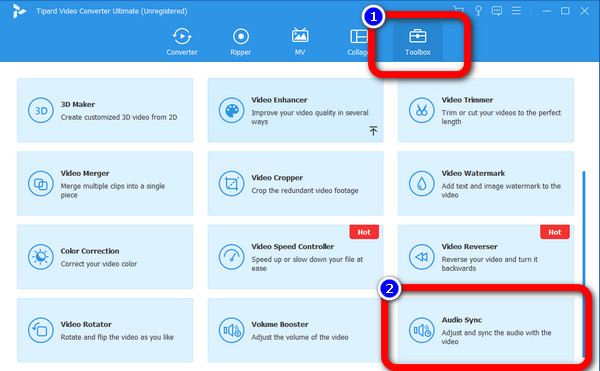
Trinn 3Etterpå vil et annet grensesnitt vises på skjermen. Klikk på I tillegg til ikonet på midtgrensesnittet. Filmappen din vises, og velg videoen du vil legge til. Klikk deretter Åpen.
Trinn 4Etter at du har lagt til videoen, gå til Utsette alternativ. Du kan forsinke videoen ved å justere skyvelinjen. For å forsinke lyden, skyv på Oransje prikk til venstre. Du kan også justere volumet på videoen ved å justere skyvelinjen.
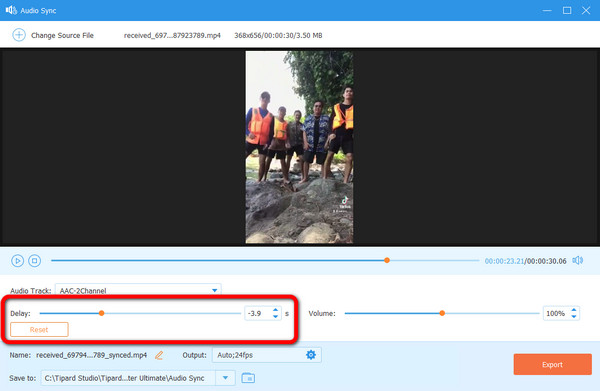
Trinn 5Hvis du vil endre lyd- og videoinnstillingene, klikker du på Produksjon alternativ. Du kan endre videoens oppløsning, bildefrekvens, kvalitet og andre parametere. Du kan også endre lydens samplingshastighet, bithastighet, kanal og mer. Etter det klikker du på OK knapp.
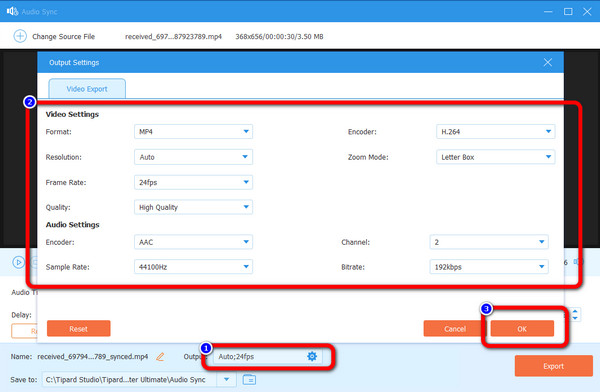
Trinn 6Klikk på Eksport knappen for det siste og siste trinnet. Du kan se det på nedre venstre grensesnitt. Vent på eksportprosessen; det vil ta noen sekunder. Når prosessen er ferdig, kan du se filen i utdatamappen.
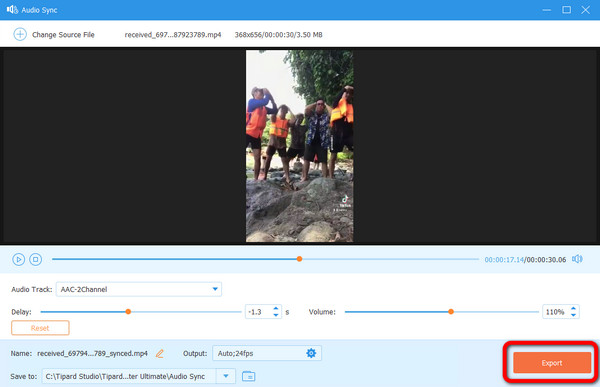
Hvordan forsinke lyd med Adobe Premiere
En annen programvare du kan bruke er Adobe Premiere. Dette programmet kan forsinke lyden i videoen din ved hjelp av praktiske verktøy. Det er også en av de populære redigeringsprogramvarene du kan bruke. Adobe Premiere er imidlertid ikke perfekt for nybegynnere. Det er vanskelig å forsinke lyden i videoen. Den har et forvirrende grensesnitt med mange alternativer, noe som gjør det vanskelig å forstå. I tillegg tilbyr denne programvaren kun en 7-dagers gratis prøveversjon. Så etter prøveperioden vil den belaste deg automatisk. Å kjøpe det er kostbart, så du må først tenke på om du vil bruke denne programvaren kontinuerlig. Den har også en komplisert installasjonsprosess. Hvis du er en ny bruker, må du søke hjelp fra dyktige brukere for å betjene dette programmet.
Trinn 1Last ned og installer Adobe Premiere på datamaskinen din. Kjør deretter programmet
Trinn 2Gå til Fil> Åpne alternativet når grensesnittet er åpent. Mappen fra datamaskinen din vises. Velg videoen du vil legge til.
Trinn 3Gå til Prosjektpanel og velg lyd og video klipp. Dra klippene på sekvensen. På denne måten kan du flytte lydsporet for å forsinke det fra videoen. Deretter lagrer du videoen.
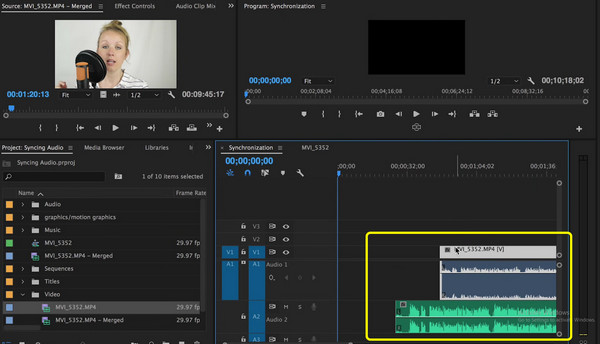
Hvordan forsinke lyd med Davinci Resolve
Davinci Løse er også i stand til å forsinke lyd i en video. Alt du trenger å gjøre er å justere lydsporet fra videosporet. Dessuten er det en videoredigerer som hjelper brukere med etterproduksjonsprosesser. Den inkluderer 8K-redigering, innsetting av visuelle effekter, fargekorrigering, reversering av videoer, og mer. Det er imidlertid utfordrende å bruke programvaren. Den har et forvirrende alternativ, som er uegnet for ikke-profesjonelle brukere. Du må også kjøpe et abonnement for å oppleve flere flotte funksjoner. Men programvaren er dyr.
Trinn 1Last ned Davinci Løse på skrivebordet ditt. Start programvaren etter installasjonsprosessen. Deretter vil grensesnittet vises.
Trinn 2Gå til filet alternativet øverst til venstre i grensesnittet. Velg deretter Åpen mulighet for å legge ved videoen.
Trinn 3Dra videoen på Tidslinje seksjon. Deretter vil lyd- og videosporet vises. Du kan dra lydsporet til ønsket sted. Du kan flytte den til venstre for å forsinke lyd fra videoen.
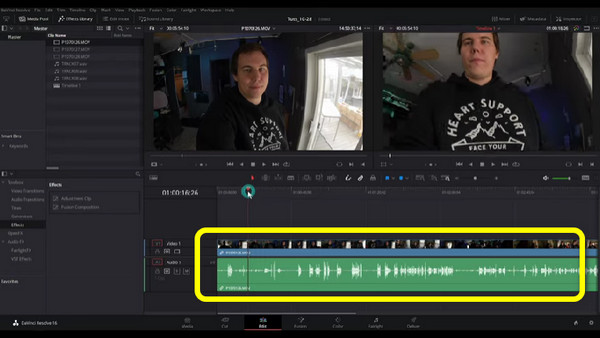
Trinn 4Når prosessen er ferdig, gå til filet > Lagre som alternativet for å lagre den redigerte videoen.
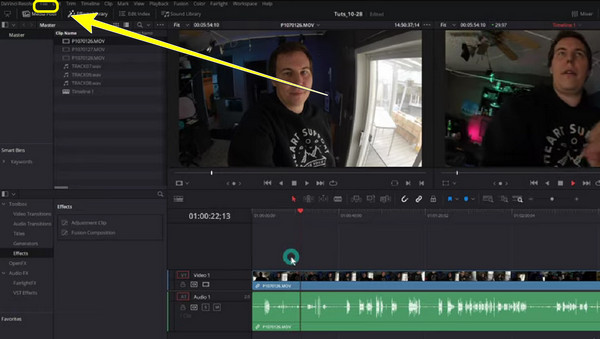
Hvordan forsinke lyd med VLC Media Player
En gratis editor du kan bruke til å forsinke lyd er VLC Media Player. Denne programvaren er ikke bare bra for å spille av forskjellige videoer, men forsinker også lyden i video enkelt. Det er også gratis å laste ned, noe som gjør det tilgjengelig og praktisk. Det er flere funksjoner du kan møte i denne programvaren. Du kan konvertere videofiler, trimme videoerosv. Dette verktøyet er imidlertid enormt. Du må vurdere lagringen av datamaskinen din. I tillegg er installasjonsprosessen for lang. Det vil ta for mye tid, noe som ikke er egnet for brukere. Følg de enkle veiledningene nedenfor for å lære hvordan du bruker VLC Media Player lydforsinkelse.
Trinn 1Installer VLC Media Player på datamaskinen din.
Trinn 2Åpne videoen ved å klikke på Media > Åpne fil alternativet øverst til venstre i grensesnittet.
Trinn 3Naviger til Vis utvidet innstilling ikonet på det nedre grensesnittet. Et nytt grensesnitt vil dukke opp.
Trinn 4Gå til Synkronisering alternativet og se Synkronisering av lydspor. I denne delen kan du justere hvor mange sekunder du vil forsinke lyden på videoen din.
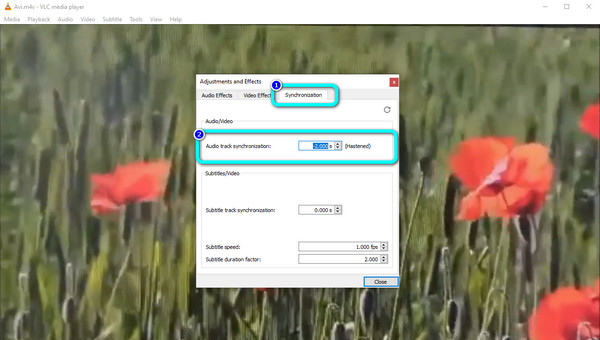
Del 2: Hvordan forsinke lyd online
Hvis du leter etter en online måte å forsinke lyd i videoen din, bruk Kapwing. Dette nettbaserte verktøyet lar deg justere lydsporene til videoen din separat fra videosporet. Det betyr at det å forsinke eller fremme lyden er en bit av kaken. Dessuten, bortsett fra å forsinke lyd, kan du også forbedre videoen din. Det er flere redigeringsverktøy den kan tilby, for eksempel å legge til undertekster, filtre, tekst og mer. Du må imidlertid opprette en konto for å bruke dette nettbaserte verktøyet. Prosessen er også utfordrende, spesielt når du legger til video- og lydspor. I tillegg, hvis du vil ha flere redigeringsfunksjoner, må du kjøpe pro-versjonen.
Trinn 1Gå til Kapwing nettstedet og opprette en konto.
Trinn 2Klikk på Opprett nytt prosjekt mulighet for å starte. Deretter trykker du på Plusstegn for å legge til videofilen. Gå også til venstre grensesnitt lyd og legg til den samme videoen for å få lydsporet til videoen.
Trinn 3Når video- og lydsporene er på tidslinjen, justerer du lydsporet ved å bevege det med musen.
Trinn 4Til slutt, etter at du har forsinket lyden, gå til øvre venstre grensesnitt og klikk på Eksport for å lagre videoen.
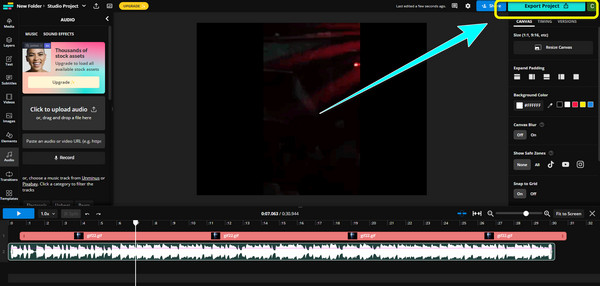
Del 3: Vanlige spørsmål om hvordan forsinke lyd i video
1. Er reverb det samme som en delay?
Nei, de er ikke like. Forsterkede musikkinstrumenter produserte romklang. Når du observerer andre romklangsvideoer, blir lyden treg. Når vi sier forsinkelse, snakker det om latensen til lyden i videoen.
2. Hva forårsaker lydforsinkelsen i en video?
En årsak til den forsinkede lyden er dårlig internettforbindelse. Noen ganger er ikke lydsporet riktig synkronisert med videoen.
3. Hva er fordelen med å forsinke lyd?
Det vil generere ytterligere effekter. Det vil forbedre ekkoet på videoen. På denne måten vil det bli mer tilfredsstillende å høre mens du ser på.
4. Hvordan bruke FFmpeg til å forsinke lyd?
La oss si at du vil forsinke lyden med 3 sekunder. Du kan skrive ffmpeg -i "movie.mp4" -itsoffset 3 -i "movie.mp4" -map 0:a -c cop. Trykk deretter Enter på tastaturet.
konklusjonen
Som nevnt ovenfor er dette de beste løsningene du kan lære om hvordan forsinke lyd online og offline. Noen av måtene er imidlertid uegnet for ikke-profesjonelle brukere. Hvis det er tilfelle, bruk Tipard Video Converter Ultimate. Denne frakoblede programvaren tilbyr et intuitivt grensesnitt, perfekt for alle brukere, spesielt nybegynnere.